Отобразите аварийное диалоговое окно
uialert( отображает модальное диалоговое окно перед заданным окном рисунка. Фигура должна быть создана с fig,message,title)uifigure функция. Диалоговое окно отображается заданное сообщение и имеет строку заголовка с заданным заголовком. По умолчанию диалоговое окно также содержит значок ошибки и кнопку OK.
uialert(___, отображает диалоговое окно со свойствами, заданными одним или несколькими Name,Value)Name,Value аргументы.
Создайте модальное аварийное диалоговое окно. Фигура позади него недоступна, пока вы не закрываете диалоговое окно.
fig = uifigure; uialert(fig,'File not found','Invalid File');
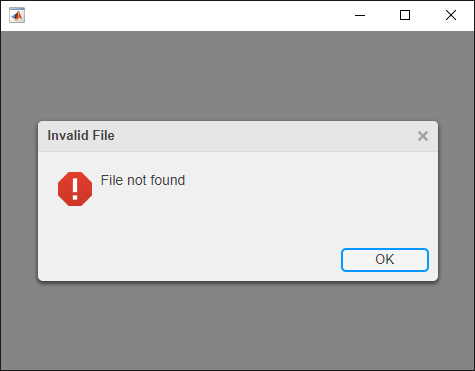
fig = uifigure;
message = {'Fire hazard!','Consider reducing temperature.'};
uialert(fig,message,'Warning',...
'Icon','warning');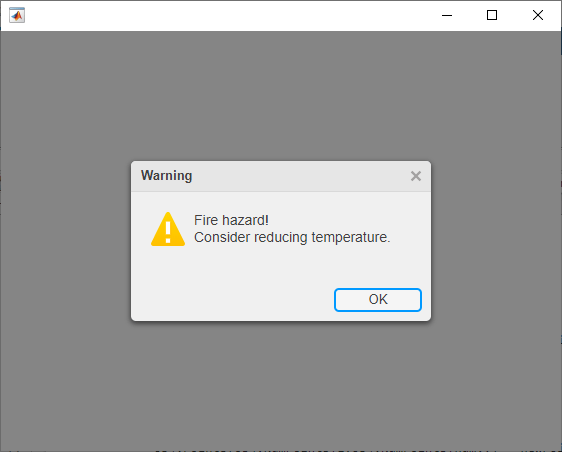
Создайте фигуру и две матрицы различных размеров.
fig = uifigure; A = rand(3); B = ones(5);
Попытайтесь вертикально конкатенировать матрицы. Обработайте любые ошибки, которые происходят путем получения текста ошибки и создания аварийного диалогового окна на рисунке, и затем задают текст ошибки как диалоговое сообщение. MATLAB® текст ошибки часто включает форматирование HTML, поэтому задайте диалоговый интерпретатор как 'html'. Ошибка отображена со ссылкой на документацию для vertcat функция.
try C = vertcat(A,B); catch ME report = getReport(ME); uialert(fig,report,'Error Message','Interpreter','html'); end
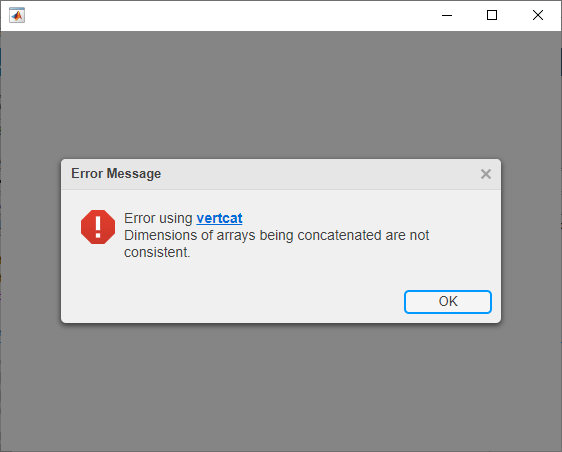
fig — Плановый показательFigure объектПлановый показатель в виде Figure объект. Фигура должна быть создана с uifigure функция.
message сообщениеОбменивайтесь сообщениями в виде вектора символов, массива ячеек из символьных векторов или массива строк. Сообщение может быть любой длиной.
Чтобы отобразить несколько линий текста, используйте массив ячеек из символьных векторов или массив строк, где каждым элементом в массиве является различная линия текста.
Пример: 'Invalid value'
title заголовокЗаголовок в виде вектора символов или строкового скаляра. Длинные заголовки обрезают и сопровождаются замещающими знаками. Точная длина, в которой заголовок является усеченным, зависит от вашей системной настройки.
Пробелы заменяют символы формата, такие как новая строка (\nСимвол.
Задайте дополнительные разделенные запятой пары Name,Value аргументы. Name имя аргумента и Value соответствующее значение. Name должен появиться в кавычках. Вы можете задать несколько аргументов в виде пар имен и значений в любом порядке, например: Name1, Value1, ..., NameN, ValueN.
'Icon','warning'CloseFcn — Аварийное диалоговое окно близко запрашивает функциональный коллбэк'' (значение по умолчанию) | указатель на функцию | массив ячеек | вектор символовАварийное диалоговое окно близко запрашивает функцию обратного вызова в виде одного из этих значений:
Указатель на функцию.
Массив ячеек, в котором первым элементом является указатель на функцию. Последующие элементы массива ячеек являются аргументами, которые передаются в функцию обратного вызова.
Вектор символов, который является допустимым выражением MATLAB. MATLAB оценивает это выражение в базовом рабочем пространстве.
CloseFcn коллбэк выполняется, когда пользователь приложения отклоняет аварийное диалоговое окно путем нажатия близкой кнопки в строке заголовка или нажатия кнопки OK. CloseFcn функция также выполняется, когда пользователь приложения закрывает окно рисунка, для которого аварийное диалоговое окно отображается из командной строки MATLAB. Можно закрыть окно рисунка из командной строки с помощью close функция.
Icon Значок'error' (значение по умолчанию) | предопределенный значок | пользовательский значокЗначок в виде предопределенного значка или пользовательский значок.
Эта таблица приводит значения для предопределенных значков. Например, чтобы показать значок галочки, задайте пару "имя-значение" 'Icon','success'.
| Значение | Значок |
|---|---|
'error' (значение по умолчанию) |
|
'warning' |
|
'info' |
|
'success' |
|
'' | Никакие отображения значка. |
Задайте пользовательский значок как одно из этих значений:
Вектор символов, который задает имя файла SVG, JPEG, GIF или изображения PNG, которое находится на пути MATLAB. В качестве альтернативы можно задать полный путь к файлу изображения.
Матрица изображений истинного цвета. Смотрите Типы изображения для получения дополнительной информации.
Modal — Модальныйtrue (значение по умолчанию) | falseМодальный в виде true или false.
Модальное диалоговое окно является тем, которое делает фигуру недоступной, пока диалоговое окно не закрывается. Однако это не препятствует тому, чтобы появились дополнительные диалоговые окна.
Interpreter — Диалоговый текстовый интерпретатор'none' (значение по умолчанию) | 'tex' | 'latex' | 'html'Диалоговый текстовый интерпретатор в виде:
'none' — Отобразите буквенные символы.
'tex'— Интерпретируйте текст с помощью подмножества разметки TeX.
'latex'— Интерпретируйте текст с помощью подмножества разметки LATEX.
'html'— Интерпретируйте текст с помощью подмножества разметки HTML.
Используйте синтаксис TeX, чтобы добавить верхние индексы и индексы и включать специальные символы в текст.
Модификаторы остаются в силе до конца текста. Верхние индексы и индексы являются исключением, потому что они изменяют только следующий символ или символы в фигурных скобках. Когда вы устанавливаете интерпретатор на 'tex', поддерживаемые модификаторы следующие.
| Модификатор | Описание | Пример |
|---|---|---|
^{ } | Верхний индекс | 'text^{superscript}' |
_{ } | Индекс | 'text_{subscript}' |
\bf | Bold font | '\bf text' |
\it | Курсивный шрифт | '\it text' |
\sl | Наклонный шрифт (обычно то же самое как курсивный шрифт) | '\sl text' |
\rm | Обычный шрифт | '\rm text' |
| Название шрифта — Замена | '\fontname{Courier} text' |
| Размер шрифта — Замена | '\fontsize{15} text' |
| Цвет шрифта — Замена red, green, yellowПурпурный, blue, black, whiteсерый, darkGreen, orange, или lightBlue. | '\color{magenta} text' |
\color[rgb]{specifier} | Цвет пользовательского шрифта — Замена | '\color[rgb]{0,0.5,0.5} text' |
Эта таблица приводит поддерживаемые специальные символы для 'tex' интерпретатор.
| Последовательность символов | Символ | Последовательность символов | Символ | Последовательность символов | Символ |
|---|---|---|---|---|---|
| α |
| υ |
| ~ |
| ∠ |
|
|
| ≤ |
|
|
| χ |
| ∞ |
| β |
| ψ |
| ♣ |
| γ |
| ω |
| ♦ |
| δ |
| Γ |
| ♥ |
| ϵ |
| Δ |
| ♠ |
| ζ |
| Θ |
| ↔ |
| η |
| Λ |
| ← |
| θ |
| Ξ |
| ⇐ |
| ϑ |
| Π |
| ↑ |
| ι |
| Σ |
| → |
| κ |
| ϒ |
| ⇒ |
| λ |
| Φ |
| ↓ |
| µ |
| Ψ |
| º |
| ν |
| Ω |
| ± |
| ξ |
| ∀ |
| ≥ |
| π |
| ∃ |
| ∝ |
| ρ |
| ∍ |
| ∂ |
| σ |
| ≅ |
| • |
| ς |
| ≈ |
| ÷ |
| τ |
| ℜ |
| ≠ |
| ≡ |
| ⊕ |
| ℵ |
| ℑ |
| ∪ |
| ℘ |
| ⊗ |
| ⊆ |
| ∅ |
| ∩ |
| ∈ |
| ⊇ |
| ⊃ |
| ⌈ |
| ⊂ |
| ∫ |
| · |
| ο |
| ⌋ |
| ¬ |
| ∇ |
| ⌊ |
| x |
| ... |
| ⊥ |
| √ |
| ´ |
| ∧ |
| ϖ | \0 | ∅ |
| ⌉ |
| 〉 |
| | |
| ∨ |
| 〈 |
| © |
Используйте разметку LATEX, чтобы отформатировать и отобразить математические выражения, уравнения и специальные символы. Используйте долларовые символы вокруг повышенного текста. Например, используйте '$\int_1^{20} x^2 dx$' для встроенного режима или '$$\int_1^{20} x^2 dx$$' для режима отображения.
Отображаемый текст использует стиль шрифта LaTeX по умолчанию. Можно использовать разметку LATEX, чтобы изменить стиль шрифта.
MATLAB поддерживает большинство стандартных математических команд режима LaTeX. Для получения дополнительной информации смотрите Поддерживаемые Команды LaTeX.
Используйте разметку HTML, чтобы отобразить ссылки и настроить стили шрифта.
Интерпретатор поддерживает подмножество разметки HTML. Как общее руководство, интерпретатор поддерживает связанные с текстом теги и стили. Неподдерживаемые теги и стили проигнорированы.
Эта таблица приводит поддерживаемые элементы и атрибуты элемента.
| Элемент HTML | Атрибуты | Описание |
|---|---|---|
a | style, target, hrefзаголовок | Гиперссылка |
abbr | styleзаголовок | Сокращение или акроним |
address | style | Контактная информация |
article | style | Автономное, независимое содержимое |
aside | style | Содержимое косвенно связано с основным содержанием |
b | style | Полужирный текст |
bdi | styledir | Содержимое отформатировано в различном направлении из сопроводительного текста |
bdo | styledir | Содержимое отформатировано в различном направлении из сопроводительного текста |
big | style | Текст один уровень размера шрифта, больше, чем сопроводительный текст (устаревший в HTML5) |
blockquote | style, cite | Расширенная цитата |
br | n/A | Разрыв строки |
caption | style | Заголовок или заголовок таблицы |
center | style | Содержимое сосредоточено горизонтально |
cite | style | Заголовок творческой работы |
code | style | Фрагмент кода |
col | styleвыравнивание, valign, spanwidth | Столбец в рамках таблицы |
colgroup | styleвыравнивание, valign, spanwidth | Группа столбцов в рамках таблицы |
dd | style | Термин или значение в списке описаний |
del | styledatetime | Текст, который был удален из документа |
details | styleоткрытый | Интерактивный виджет с текстом, видимым только, когда переключено, чтобы 'открыть' состояние |
dl | style | Список описаний |
dt | style | Термин или значение в списке описаний |
em | style | Подчеркнутый текст (обычно отображенный в курсиве) |
font | style, colorразмер, face | Текст с заданными свойствами шрифта (устаревший в HTML5) |
footer | style | Нижний колонтитул |
h1. h2, h3, h4, h5, h6 | style | Заголовок раздела — <h1> высший уровень заголовка и <h6> является самым низким |
header | style | Вводное содержимое |
hr | style | Тематический пропуск |
i | style | Текстовое смещение от окружающего содержимого — по умолчанию представленный как курсив |
ins | styledatetime | Текст вставляется в документ |
li | style | Элемент в списке |
mark | style | Отмеченный или выделенный текст |
ol | style | Упорядоченный список |
p | style | Абзац |
pre | style | Предварительно отформатированный текст |
s | style | Текст с перечеркиванием |
strike | style | Текст с перечеркиванием (устаревший в HTML5) |
section | style | Автономный раздел |
small | style | Текст один уровень размера шрифта, меньший, чем сопроводительный текст (устаревший в HTML5) |
sub | style | Индекс |
sup | style | Верхний индекс |
strong | style | Текст с сильной важностью |
table | stylewidth'Граница' выравнивание, valign | Таблица |
tbody | styleвыравнивание, valign | Табличное тело |
td | stylewidth, rowspan, colspanвыравнивание, valign | Ячейка данных таблицы |
tfoot | styleвыравнивание, valign | Набор строк таблицы, которые обобщают столбцы таблицы |
th | stylewidth, rowspan, colspanвыравнивание, valign | Ячейка данных таблицы, заданная как заголовок группы ячеек |
thead | styleвыравнивание, valign | Набор строк таблицы, которые задают заголовки столбцов |
tr | style, rowspanвыравнивание, valign | Строка ячеек таблицы |
tt | style | Моноширинный текст (устаревший в HTML5) |
u | style | Текст с невнятной аннотацией — по умолчанию представленный как подчеркивание |
ul | style | Неупорядоченный список |
Для получения дополнительной информации об этих элементах, см. https://developer.mozilla.org/en-US/docs/Web/HTML/Element.
Можно использовать атрибуты стиля HTML, чтобы отформатировать содержимое HTML. Атрибут стиля является строкой атрибутов CSS и их значений.
Эти атрибуты CSS поддерживаются:
background-color
border-bottom
border-bottom-color
border-bottom-left-radius
border-bottom-right-radius
border-bottom-style
border-bottom-width
border-left
border-left-color
border-left-style
border-left-width
border-radius
border-right
border-right-color
border-right-style
border-right-width
border-spacing
border-style
border-top
border-top-color
border-top-left-radius
border-top-right-radius
border-top-style
border-top-width
border-width
color
direction
font-family
font-size
font-style
font-weight
height
hidden
line-height
margin
margin-bottom
margin-left
margin-right
margin-top
max-height
max-width
min-height
min-width
overflow
overflow-wrap
overflow-x
overflow-y
padding
padding-bottom
padding-left
padding-right
padding-top
text-align
text-anchor
text-decoration
text-indent
text-overflow
text-shadow
text-transform
title
translate
white-space
width
Для получения дополнительной информации об этих атрибутах, см. https://developer.mozilla.org/en-US/docs/Web/CSS/Reference.
1. Если смысл перевода понятен, то лучше оставьте как есть и не придирайтесь к словам, синонимам и тому подобному. О вкусах не спорим.
2. Не дополняйте перевод комментариями “от себя”. В исправлении не должно появляться дополнительных смыслов и комментариев, отсутствующих в оригинале. Такие правки не получится интегрировать в алгоритме автоматического перевода.
3. Сохраняйте структуру оригинального текста - например, не разбивайте одно предложение на два.
4. Не имеет смысла однотипное исправление перевода какого-то термина во всех предложениях. Исправляйте только в одном месте. Когда Вашу правку одобрят, это исправление будет алгоритмически распространено и на другие части документации.
5. По иным вопросам, например если надо исправить заблокированное для перевода слово, обратитесь к редакторам через форму технической поддержки.